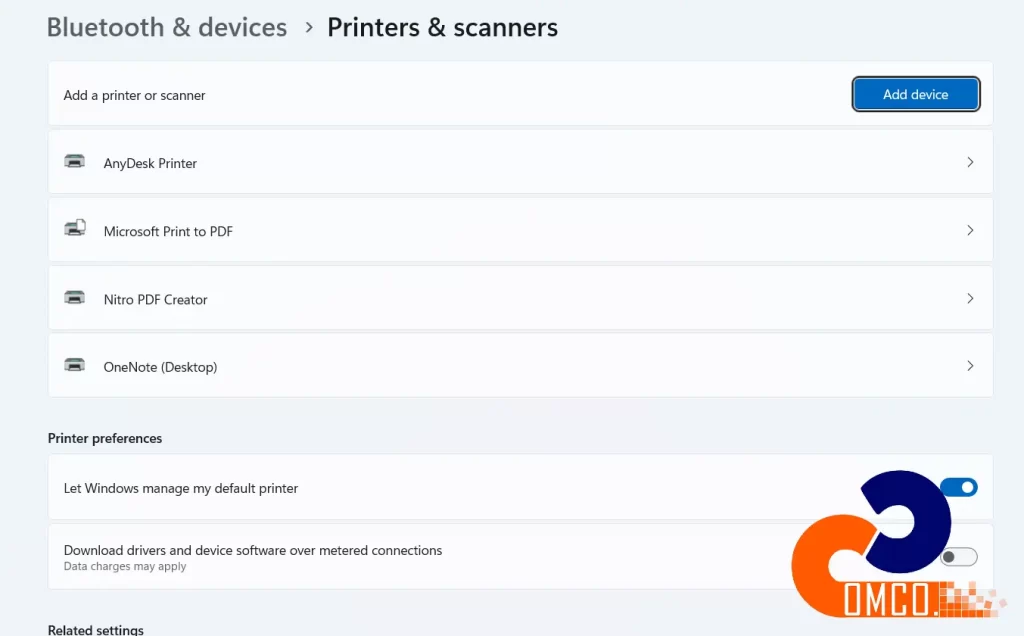
با پیشرفت تکنولوژی و افزایش استفاده از دستگاههای متصل به شبکه، پرینترهای شبکه نقش مهمی در بهینهسازی فرآیند چاپ دارند. ویندوز 11 به عنوان یکی از جدیدترین سیستمعاملهای مایکروسافت، امکانات و قابلیتهای بسیاری را برای مدیریت و استفاده از پرینترهای شبکه فراهم کرده است. در این مقاله، به شما نحوه تنظیم و استفاده از پرینتر شبکه در ویندوز 11 را آموزش خواهیم داد. همچنین اگر در تعریف پرینتر روی سیستم خود مشکل داشتین می توانید از خدمات شبکه در محل کامکو استفاده کنید
چگونه پرینتر شبکه را در ویندوز 11 تنظیم کنم؟
پرینتر شبکه به دستگاهی اشاره دارد که به صورت مستقیم یا از طریق یک سرور به شبکه متصل است و امکان چاپ از چندین دستگاه مختلف را فراهم میکند. این نوع پرینتر به شما اجازه میدهد تا از دستگاههای مختلفی چون لپتاپ، کامپیوترهای دسکتاپ و حتی گوشیهای هوشمند به پرینتر دسترسی داشته باشید. استفاده از پرینتر شبکه در دفاتر کار و منازل بزرگ، باعث کاهش هزینهها و بهبود کارایی میشود.
Table of Contents
Toggleپیشنیازهای تنظیم پرینتر شبکه
بررسی اتصال به شبکه
ابتدا باید اطمینان حاصل کنید که پرینتر شما به درستی به شبکه متصل است. برای این کار، میتوانید از صفحه نمایش پرینتر استفاده کرده و وضعیت اتصال به شبکه را بررسی کنید. همچنین مطمئن شوید که دستگاهی که قصد اتصال به پرینتر را دارد، به همان شبکهای متصل است که پرینتر به آن وصل است.
اطمینان از بهروز بودن درایورها
درایورها نرمافزارهایی هستند که سیستمعامل شما را قادر میسازند با دستگاههای خارجی مانند پرینتر ارتباط برقرار کند. برای داشتن بهترین عملکرد و رفع مشکلات احتمالی، حتماً از آخرین نسخه درایورهای پرینتر استفاده کنید. معمولاً میتوانید این درایورها را از وبسایت سازنده پرینتر دانلود کنید.
چگونه پرینتر را به شبکه متصل کنیم؟
برای اتصال پرینتر به شبکه، باید پرینتر را از طریق کابل اترنت یا اتصال بیسیم (Wi-Fi) به شبکه وصل کنید. بسیاری از پرینترهای مدرن دارای تنظیمات Wi-Fi هستند که به راحتی میتوانید از طریق آنها به شبکه متصل شوید. دستورالعملهای مربوط به اتصال بیسیم معمولاً در دفترچه راهنمای پرینتر شما موجود است.
اضافه کردن پرینتر شبکه در ویندوز 11
استفاده از تنظیمات سیستم برای اضافه کردن پرینتر
- به منوی شروع رفته و تنظیمات را انتخاب کنید.
- وارد بخش Bluetooth & devices شوید.
- روی گزینه Printers & scanners کلیک کنید.
- روی دکمه Add a printer or scanner کلیک کنید و منتظر بمانید تا ویندوز پرینتر شبکه را شناسایی کند.
- پرینتر خود را از لیست انتخاب کرده و روی Add device کلیک کنید.
اضافه کردن دستی پرینتر از طریق IP
اگر ویندوز پرینتر را به طور خودکار شناسایی نکرد:
- وارد Printers & scanners شوید و Add a printer را انتخاب کنید.
- گزینه The printer that I want isn’t listed را انتخاب کنید.
- Add a printer using a TCP/IP address را انتخاب کنید و Next را بزنید.
- آدرس IP پرینتر را وارد کرده و تنظیمات را طبق دستورالعملها تکمیل کنید.
رفع مشکلات رایج در تنظیم پرینتر شبکه
مشکلات اتصال به پرینتر
گاهی ممکن است پرینتر شما به درستی در ویندوز نمایش داده نشود. در این صورت، ابتدا اتصال شبکه را بررسی کنید و مطمئن شوید که همه دستگاهها به یک شبکه متصل هستند. همچنین مطمئن شوید که پرینتر روشن است.
عیبیابی درایورهای پرینتر
یکی از مشکلات رایج، ناسازگاری یا قدیمی بودن درایورهای پرینتر است. برای حل این مشکل، درایورهای جدید پرینتر را از سایت سازنده دانلود و نصب کنید.
عیبیابی ارتباط شبکه
در صورتی که مشکلات شبکهای دارید، ابتدا تنظیمات روتر خود را بررسی کرده و مطمئن شوید که هیچ گونه فایروالی مانع از اتصال دستگاهها به یکدیگر نمیشود.
تنظیمات پیشرفته پرینتر شبکه
اشتراکگذاری پرینتر با دیگر دستگاهها
برای اینکه دیگر دستگاههای موجود در شبکه بتوانند از پرینتر استفاده کنند:
- به Control Panel بروید.
- روی Devices and Printers کلیک کنید.
- پرینتر خود را پیدا کرده و روی آن کلیک راست کنید و Printer properties را انتخاب کنید.
- تب Sharing را باز کنید و گزینه Share this printer را فعال کنید.
مدیریت دسترسی به پرینتر
در صورت نیاز به محدود کردن دسترسی به پرینتر، میتوانید در تنظیمات اشتراکگذاری، فقط به کاربران خاصی اجازه دسترسی بدهید.
نحوه حذف پرینتر شبکه از ویندوز 11
اگر میخواهید پرینتر شبکه را از ویندوز 11 حذف کنید:
- به Settings بروید.
- وارد بخش Printers & scanners شوید.
- پرینتر مورد نظر را پیدا کرده و روی آن کلیک کنید.
- گزینه Remove device را انتخاب کنید.

